Autor:
Judy Howell
Data E Krijimit:
5 Korrik 2021
Datën E Azhurnimit:
1 Korrik 2024

Përmbajtje
- Të shkelësh
- Pjesa 1 nga 3: Importimi i Excel-it në Access (përgatitja)
- Pjesa 2 nga 3: Importimi i Excel-it në Access
- Pjesa 3 nga 3: Përdorimi i magjistarit për të përfunduar importin
- Paralajmërime
Access është një menaxher relativ i bazës së të dhënave që ju lejon të importoni një ose më shumë baza të të dhënave Excel në mënyrë që të mund të krahasoni fushat e zakonshme. Meqenëse një skedar i vetëm Access mund të përmbajë fletëllogaritëse të shumta Excel, programi është gjithashtu një mënyrë e shkëlqyeshme për të mbledhur ose analizuar sasi të mëdha informacioni. Së pari, megjithatë, duhet të importoni fletën e punës Excel në Access.
Të shkelësh
Pjesa 1 nga 3: Importimi i Excel-it në Access (përgatitja)
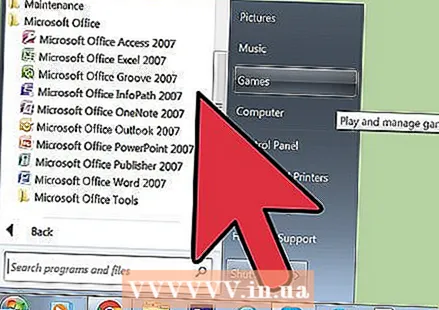 Hapni të dy programet në kompjuterin tuaj. Do t'ju duhet të blini dhe shkarkoni një suitë të Microsoft Office si me Excel ashtu edhe me Access. Ju mund ta bëni këtë në internet nga faqja e internetit e Microsoft.
Hapni të dy programet në kompjuterin tuaj. Do t'ju duhet të blini dhe shkarkoni një suitë të Microsoft Office si me Excel ashtu edhe me Access. Ju mund ta bëni këtë në internet nga faqja e internetit e Microsoft. - Pasi të jenë shkarkuar programet, klikoni "Start" në Windows dhe zgjidhni "All Programs".
- Klikoni në "Microsoft Office" dhe më pas zgjidhni "Access" (ose "Excel") nga menuja në rënie. Ju tashmë mund të keni një fletëllogaritëse Excel që dikush ju ka dërguar ose që e keni shkarkuar diku tjetër. Mund ta hapni me Office në kompjuterin tuaj.
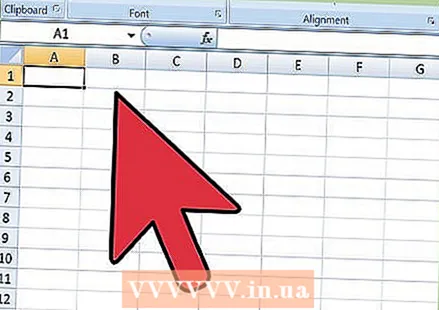 Pastroni fletën tuaj të punës Excel përpara se ta importoni atë në Access. Do të jetë më e lehtë nëse kaloni disa hapa të thjeshtë para se të importoni fletën e punës Excel në Access. Çështja është se të dhënat tuaja janë në përputhje midis fletëve të punës të importuara.
Pastroni fletën tuaj të punës Excel përpara se ta importoni atë në Access. Do të jetë më e lehtë nëse kaloni disa hapa të thjeshtë para se të importoni fletën e punës Excel në Access. Çështja është se të dhënat tuaja janë në përputhje midis fletëve të punës të importuara. - Ashtë një ide e mirë të siguroheni që rreshti i parë në fletën e punës Excel përmban kryefaqet tuaja të kolonave (ose emrat e fushave) dhe se ato janë shumë të qarta dhe të kuptueshme. Për shembull, për një kolonë me mbiemrat e njerëzve, ju mund ta emëroni kokën e kolonës / emrin e fushës si "Mbiemri". Jini të qartë dhe të saktë, pasi kjo do ta bëjë më të lehtë krahasimin e titujve të kolonave në dy fletët e punës në Excel.
- Në Access ju mund të lidhni fushat përkatëse midis dy ose më shumë fletëve të punës. Supozoni se keni një fletë Excel me informacionin për pagën. Ai përmban emrat dhe mbiemrat e njerëzve, adresat dhe pagat. Për shembull, supozoni se doni të krahasoni atë fletë pune nga Access me një fletë pune të dytë në Excel që përmban informacion në lidhje me kontributet financiare për një fushatë. Kjo fletë pune e dytë përmban emrat, adresat dhe donacionet e njerëzve. Ajo që mund të bësh me Access është të krahasosh tituj të ndryshëm të kolonave me njëri-tjetrin. Ju mund të lidhni kokat e emrave për të parë se ku gjenden njerëzit me të njëjtin emër në të dy bazat e të dhënave.
- Kontrolloni fletët e punës në Excel për t'u siguruar që secili lloj i të dhënave trajtohet i njëjtë dhe pastroni ato para se t'i importoni ato në Access. Ato duhet të jenë, siç e quan Access, "relacionale". Për shembull, nëse tabela hipotetike e pagës përmban emrin, mbiemrin dhe filloren e mesme në një kolonë, por fleta e dytë përmban vetëm emrin dhe mbiemrin në kolona të veçanta, Access-i do ta regjistrojë këtë si pa përputhje. Fushat e kokave / kolonave duhet të jenë të njëjta.
 Ndani informacionin në një kolonë në Excel. Për të zgjidhur këtë problem, ju mund të ndani të dhënat në një kolonë në Excel në mënyrë që ato të mos shënohen si "pa ndeshje" në Access.
Ndani informacionin në një kolonë në Excel. Për të zgjidhur këtë problem, ju mund të ndani të dhënat në një kolonë në Excel në mënyrë që ato të mos shënohen si "pa ndeshje" në Access. - Për shembull, ju mund ta ndani emrin e parë në kolonën e vet, fillesën e mesme në kolonën e vet dhe mbiemrin në kolonën e vet. Nëse kjo bëhet në të njëjtën mënyrë në fletën e dytë të punës, atëherë një lidhje midis, për shembull, mbiemrit dhe mbiemrit në Access, duhet të gjenerojë një përputhje kur emrat janë të njëjtë.
- Për të ndarë një kolonë në Excel, theksoni kolonën e të dhënave që dëshironi të ndani. Klikoni në "Data" në menunë kryesore të Excel. Klikoni në "Tekst në kolona". Në përgjithësi, ju zgjidhni opsionin "Të divorcuar". Klikoni në Next.
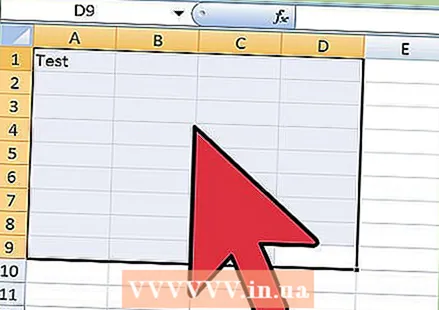 Vazhdoni të ndani kolonat e bashkuara me magjistarin. Tani jeni gati për të përfunduar procesin e ndarjes së të dhënave të bashkuara në një kolonë në kolona të shumta.
Vazhdoni të ndani kolonat e bashkuara me magjistarin. Tani jeni gati për të përfunduar procesin e ndarjes së të dhënave të bashkuara në një kolonë në kolona të shumta. - Zgjidhni mënyrën se si "ndahen" të dhënat në kolonë. Kjo do të thotë që çdo informacion i kolonës ndahet nga diçka. Zgjedhjet më të zakonshme janë një hapësirë, një presje ose një pikëpresje. Informacioni shpesh ndahet vetëm nga një hapësirë. Si në shembullin vijues: Emri "John A. Doe" shfaqet në një kolonë. Emri i parë John ndahet nga mesi i parë A me një hapësirë. Mbiemri Doe ndahet nga mesi i parë A me një hapësirë. Kështu që zgjidhni hapësirën tuaj si ndarëse në magjistar.
- Klikoni në Next. Klikoni në Finish. Programi ndan John, A. dhe Doe në tre kolona. Pastaj mund të jepni kolonave të reja emra të rinj të kokave për të treguar se çfarë të dhënash përmbajnë ato (mbiemri, emri, etj.). Isshtë një ide e mirë të krijoni disa kolona boshe në të djathtë të të dhënave që po ndani përpara se ta bëni këtë, pasi ato do t'i shtyjnë të dhënat në kolonat e reja boshe (në vend të kolonave që tashmë përmbajnë të dhëna).
Pjesa 2 nga 3: Importimi i Excel-it në Access
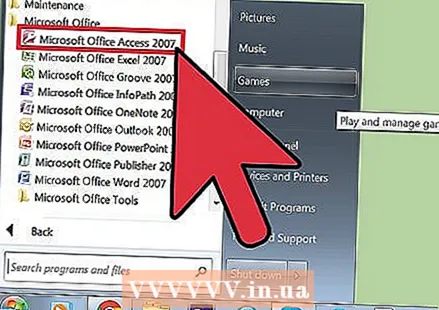 Hapni programin Access në kompjuterin tuaj. Shkoni në menunë e fillimit, zgjidhni Microsoft Office dhe klikoni në Microsoft Access. Ju duhet të hapni një bazë të dhënash të re bosh të Access-it për të importuar fletën e punës të Excel-it në të.
Hapni programin Access në kompjuterin tuaj. Shkoni në menunë e fillimit, zgjidhni Microsoft Office dhe klikoni në Microsoft Access. Ju duhet të hapni një bazë të dhënash të re bosh të Access-it për të importuar fletën e punës të Excel-it në të. - Zgjidhni "Baza e të dhënave bosh për desktop" për të krijuar një bazë të dhënash të re nga programi Access.
- Riemërtojeni nëse dëshironi. Klikoni në "Krijo".
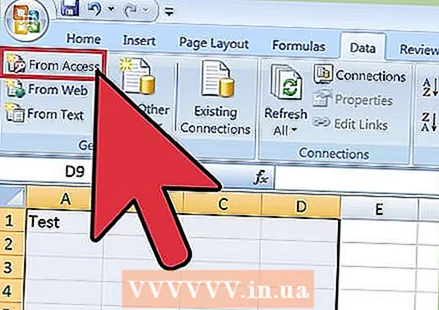 Importoni një fletë pune Excel në Access. Hapi tjetër është që të merrni fletën e punës Excel (ose disa) në bazën e të dhënave Access.
Importoni një fletë pune Excel në Access. Hapi tjetër është që të merrni fletën e punës Excel (ose disa) në bazën e të dhënave Access. - Klikoni në "Të dhëna të jashtme" në shiritin e mjeteve nga menaxheri i bazës së të dhënave Access. Zgjidhni "Excel" Në disa versione të Access-it, ju mund ta gjeni këtë tipar duke klikuar "File" në menunë kryesore dhe "Merrni të Dhëna të Jashtme".
- Kur shfaqet "File name", klikoni "Browse". Kjo do t'ju lejojë të gjeni fletën e punës Excel në kompjuterin tuaj.
- Lini kutinë e zgjedhjes me "Importo të dhënat burimore në një tabelë të re në bazën e të dhënave aktuale" të zgjedhura. Kjo kontrollohet si parazgjedhje.
- Kur të gjeni fletën e punës Excel që dëshironi të importoni në kompjuterin tuaj, klikoni atë. Klikoni në "OK". Hapet Excel për të hyrë në magjistarin e importit.
Pjesa 3 nga 3: Përdorimi i magjistarit për të përfunduar importin
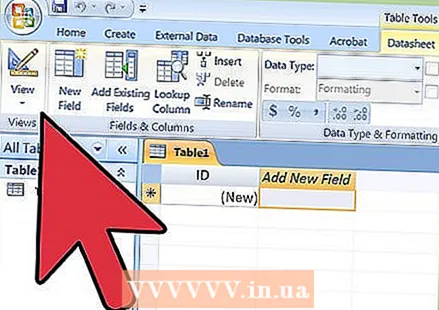 Ndiqni hapat në magjistarin në Access. Për të përfunduar importimin e fletës tuaj të punës, duhet të kaloni nëpër hapat në magjistar.
Ndiqni hapat në magjistarin në Access. Për të përfunduar importimin e fletës tuaj të punës, duhet të kaloni nëpër hapat në magjistar. - Zgjidhni fletën e punës në librin e punës Excel që dëshironi të importoni. Ndonjëherë kjo është e lehtë sepse fleta e punës në Excel është vetëm një fletë. Sidoqoftë, ndonjëherë njerëzit krijojnë fletë pune të shumta në një fletë pune në Excel, të cilat mund t'i shikoni duke klikuar skedat në fund të fletës së punës. Nëse është kështu, duhet t'i tregoni magjistarit të Access-it se cilën faqe të zgjedh. Klikoni në Next.
- Faqja tjetër ka një kuti që pyet nëse rreshti i parë në fletën Excel ka tituj kolone. Kjo është rreshti në një fletë pune që identifikon të dhënat në secilën kolonë (të tilla si mbiemri, adresa, paga, etj.). Ashtë një ide e mirë që së pari të pastroni fletën e punës Excel për t'u siguruar që rreshti i parë i titujve të kolonave të ketë tituj të qartë të kolonave. Pastaj kontrolloni "Po" që rreshti i parë të përmbajë tituj kolone. Kjo është qasja më e thjeshtë. Klikoni në Next.
- Nëse rreshti i parë nuk përmban koka të kolonave, dritarja tjetër pyet nëse doni të riemërtoni fushat në Access (këto janë titujt e kolonave). Nëse nuk i keni dhënë secilës fushë një emër të qartë dhe lehtësisht të identifikueshëm para se të importoni (rekomandohet), mund ta bëni këtu.
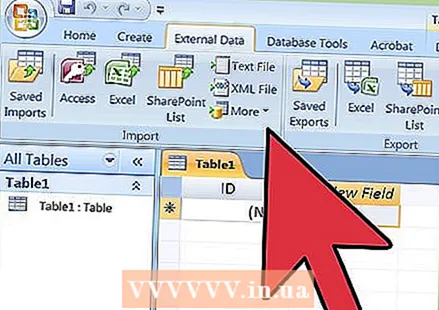 Përfundoni importin. Ka vetëm disa hapa të tjerë për të bërë në drejtim të importimit. Dritarja tjetër e magjistarit ju pyet nëse doni të specifikoni një çelës kryesor.
Përfundoni importin. Ka vetëm disa hapa të tjerë për të bërë në drejtim të importimit. Dritarja tjetër e magjistarit ju pyet nëse doni të specifikoni një çelës kryesor. - Ju nuk keni pse ta bëni këtë, por është e mundur. Një çelës primar do të thotë që Accessi cakton çdo rresht të të dhënave një numër unik. Kjo mund të jetë e dobishme më vonë kur renditni të dhënat. Klikoni në Next.
- Ekrani i fundit i magjistarit ka një vend për një emër të paracaktuar. Ju mund të ndryshoni emrin e fletës Excel që dëshironi të importoni (do të bëhet një "tryezë" në Access në anën e majtë të faqes kur të keni mbaruar importimin).
- Klikoni në "Import". Klikoni në "Mbyll". Ju do të shihni tryezën tuaj në anën e majtë të ekranit. Tani është importuar në Access.
- Nëse dëshironi të lidheni me më shumë se një themel të të dhënave, përsëriteni këtë proces me një fletë pune tjetër ose të shumëfishtë të Excel-it. Tani jeni gati të krahasoni të dhënat në fletët e punës në Access.
Paralajmërime
- Nëse skedari Excel vjen nga një version tjetër i Office përveç Access, mund të vëreni probleme të importimit të skedarëve pa probleme.
- Nuk mund të nënvizohet mjaftueshëm: do të duhet të pastroni fletën tuaj të punës Excel përpara se ta importoni. Kjo pjesërisht nënkupton analizimin e të dhënave që keni për probleme.
- Gjithmonë mbani një kopje të fletëve tuaja origjinale, kështu që nëse ngatërroheni, mund të përsërisni procesin.
- Ju nuk mund të importoni më shumë se 255 fusha në Access.



